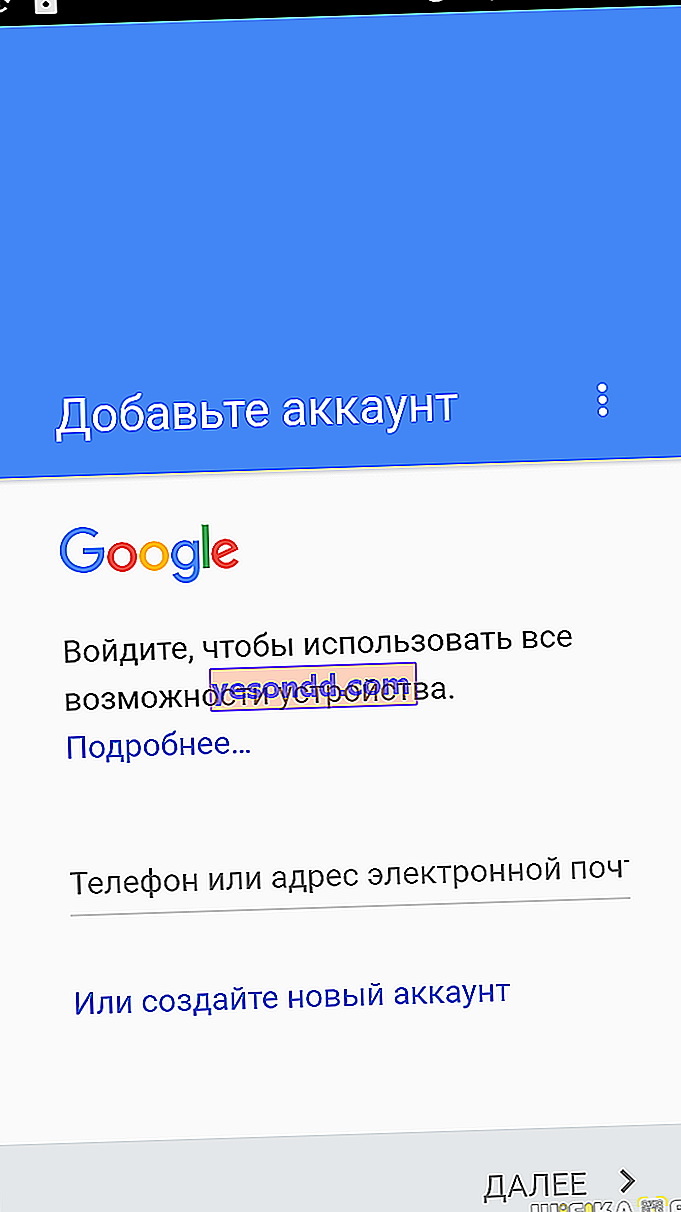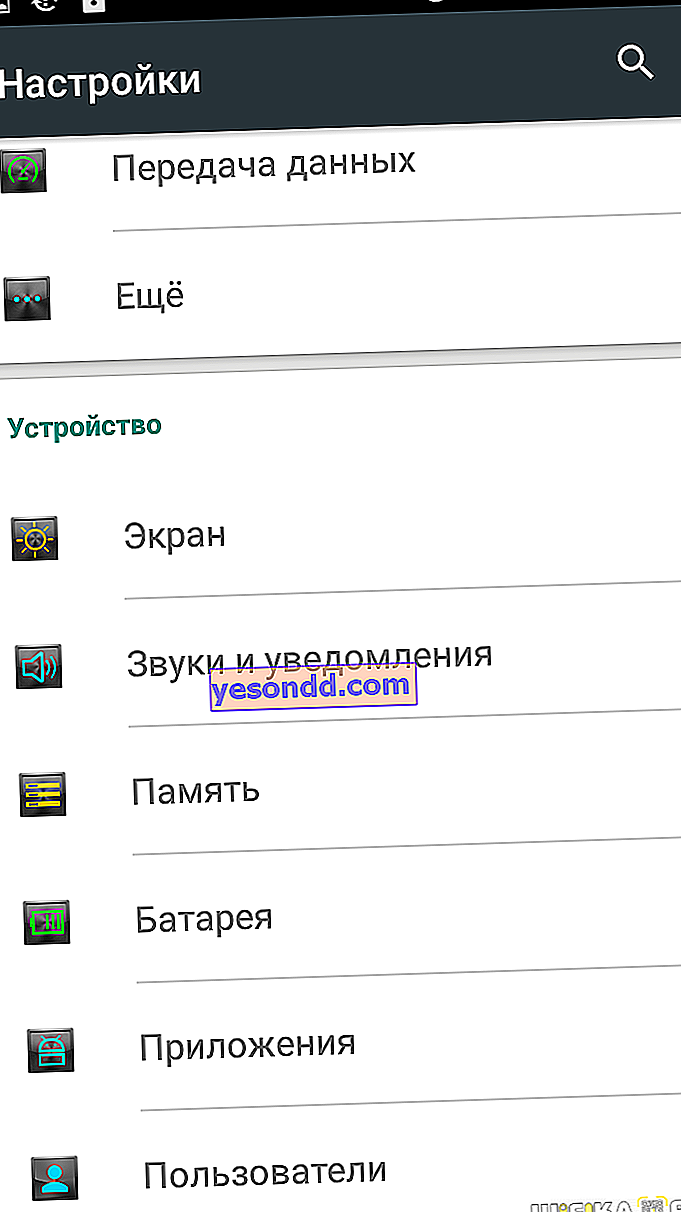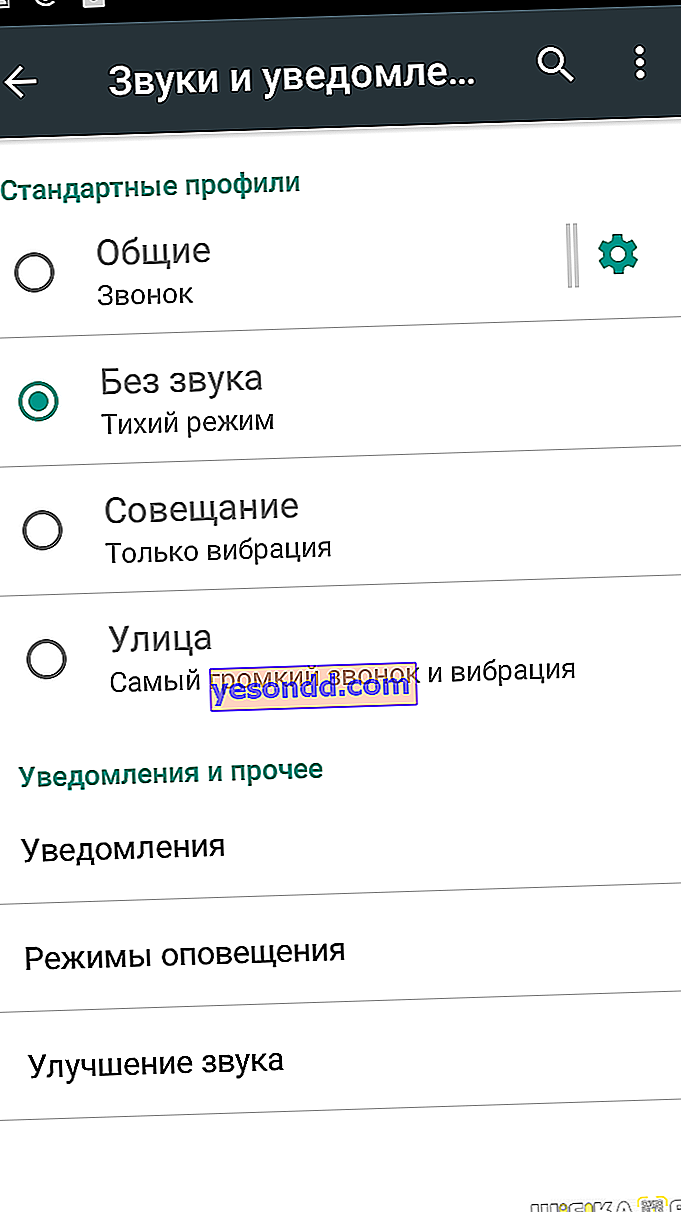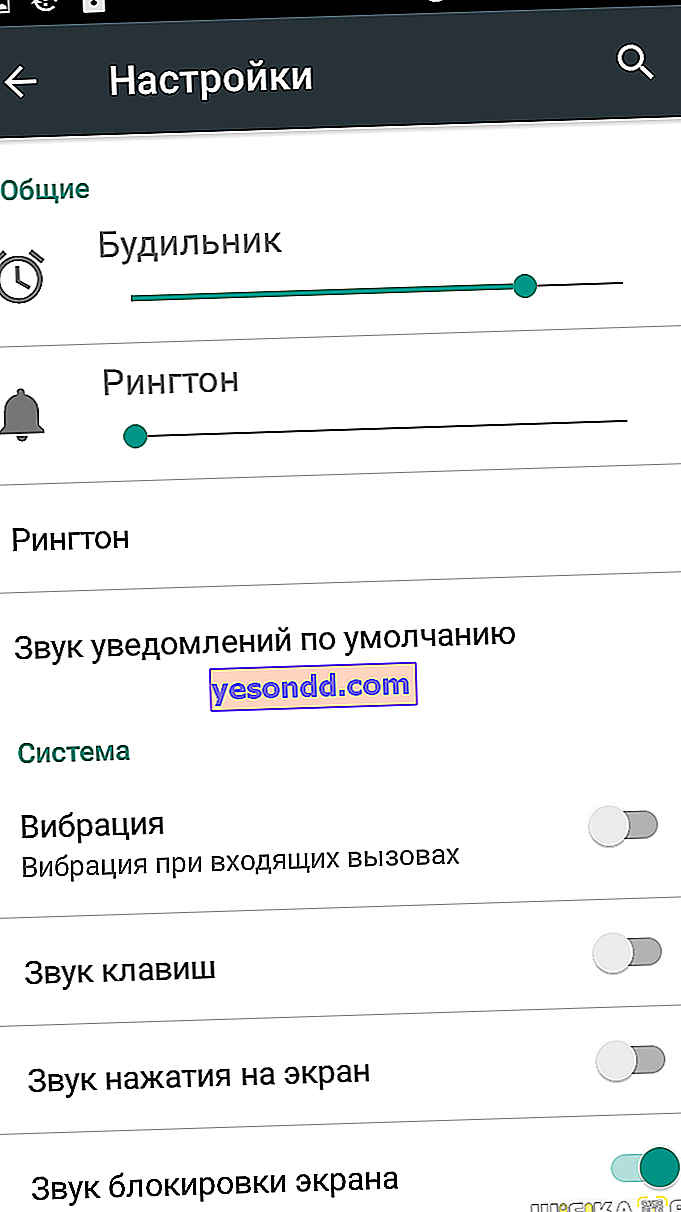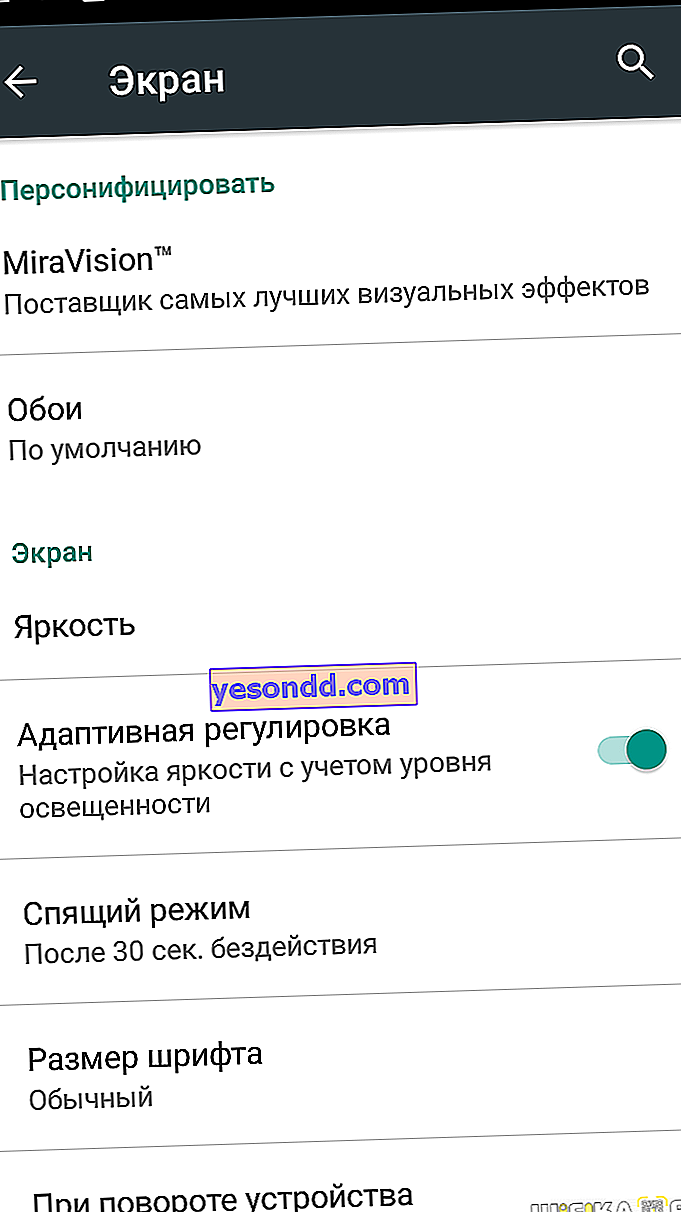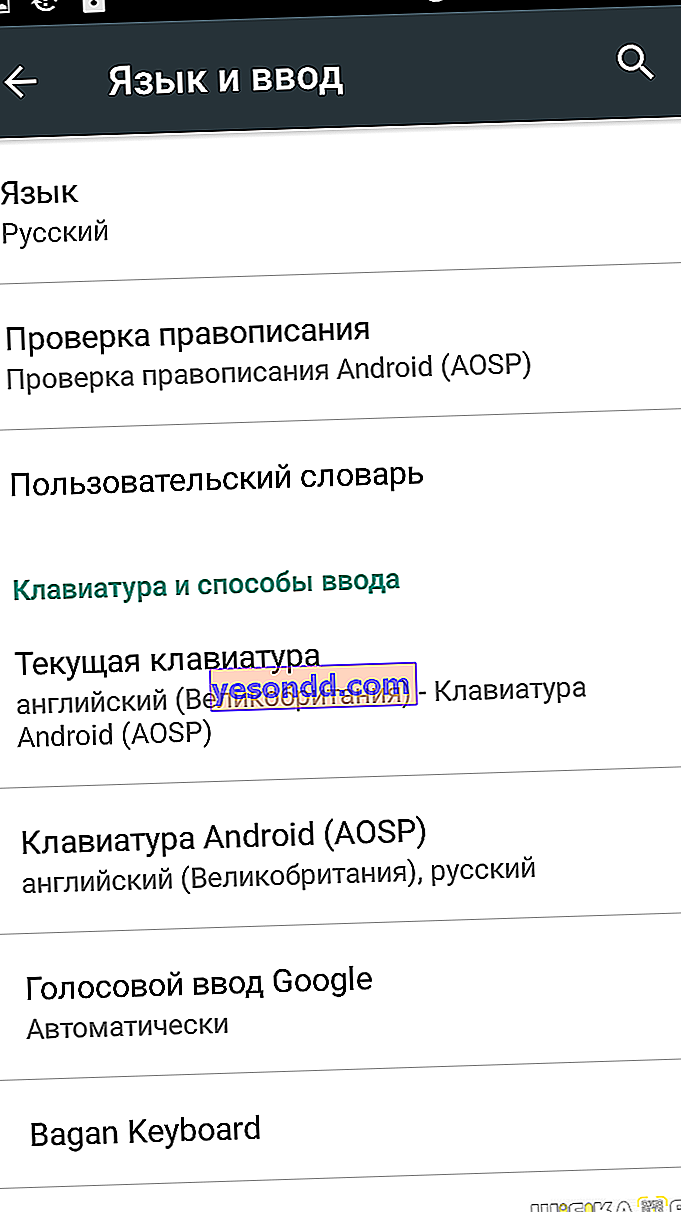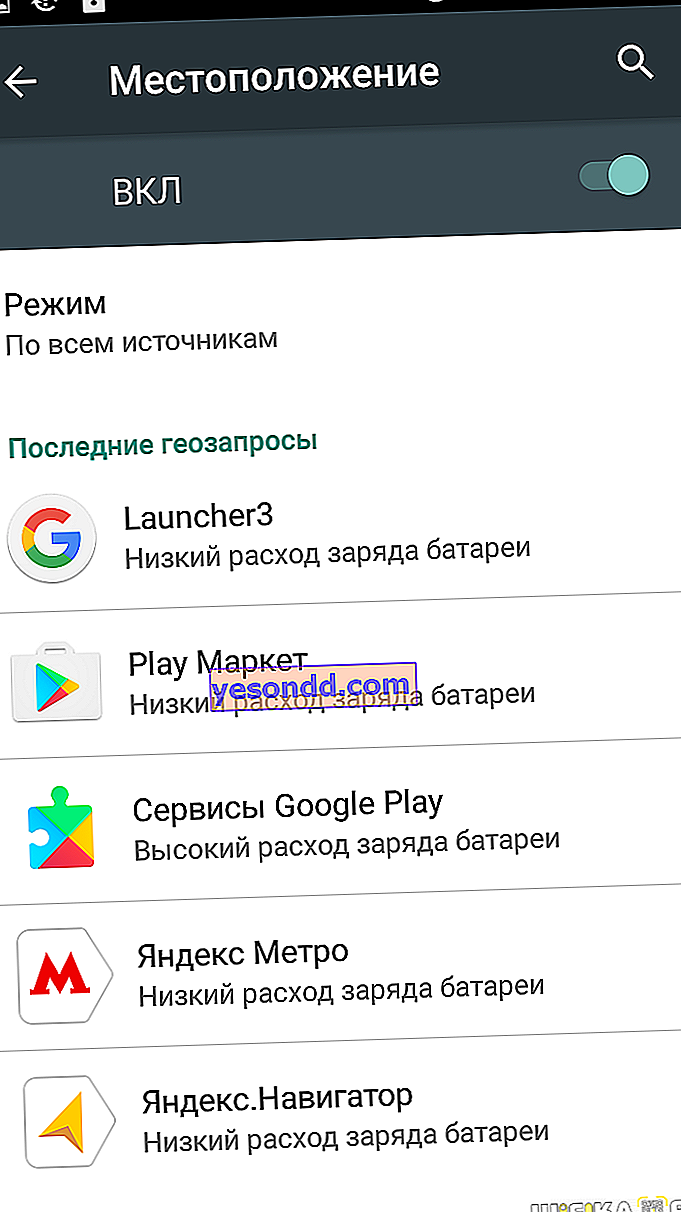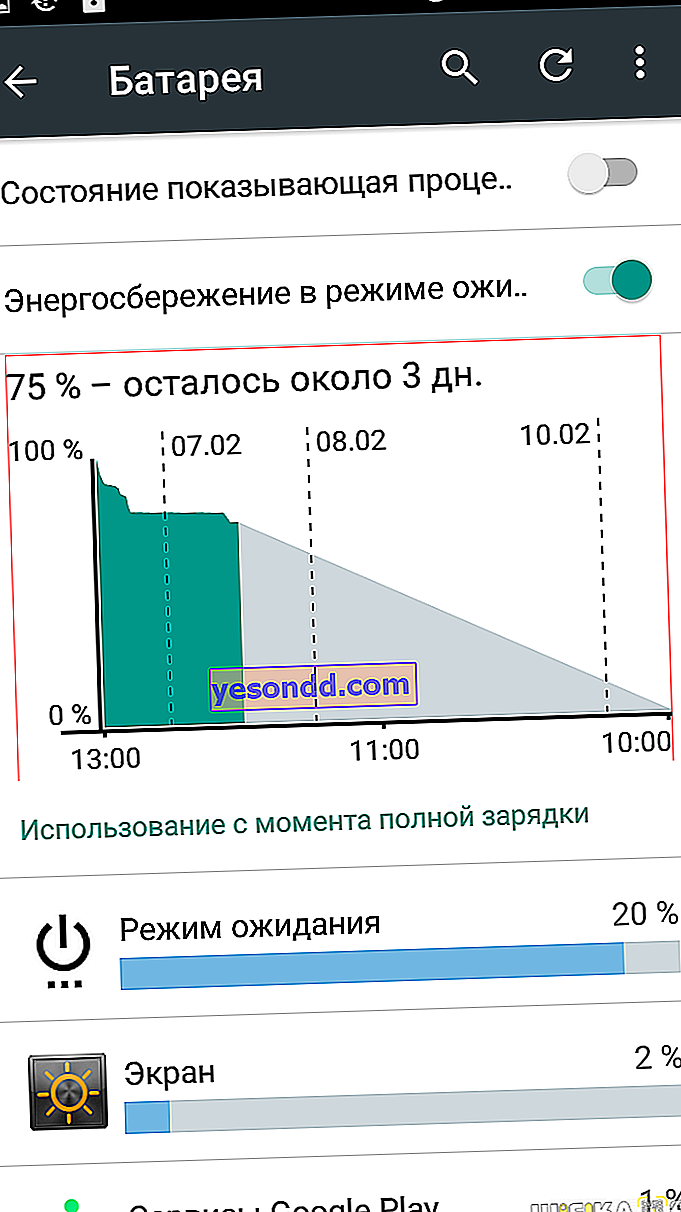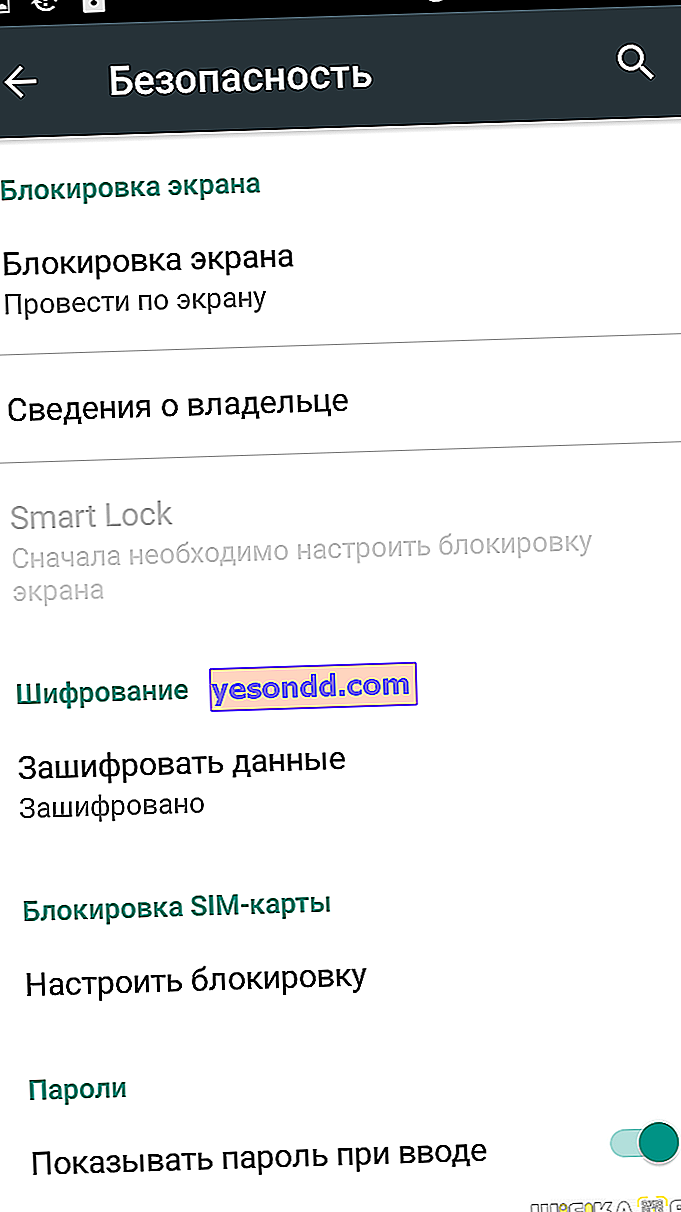Mengambil ponsel Android baru dari kotaknya, pengguna berpengalaman, seperti saya, akan menghabiskan 30-40 menit untuk penyiapan awal. Ketika ada pengalaman, hal-hal yang paling tidak bisa dipahami pun tampak jelas. Tetapi seorang pemula dapat mengintip tanda tangan untuk menu selama berjam-jam dan berpikir dengan ngeri: apakah perlu mengatur sesuatu di sini atau membiarkannya nanti. Saya akan mencoba untuk memperbaiki situasi dan memberi tahu Anda tentang cara mengatur ponsel Android dari awal.
Ponsel cerdas baru atau yang direset pabrik memenuhi menu konfigurasi awal. Ini berbeda di berbagai versi Android, dan sering diubah oleh produsen, tetapi tahap utama penyiapan ponsel sama:
- pilihan bahasa,
- Koneksi wifi,
- perjanjian pengguna
- dan permintaan sistem

Di sini Anda bisa macet untuk waktu yang lama, membaca dan memahami, tetapi tidak sepadan. Pergi ke penghitungan lebih cepat, pastikan untuk terhubung ke jaringan, karena Anda tidak akan dapat mengatur ponsel cerdas Anda tanpa internet. Untuk alasan ini, prosedur ini paling baik dilakukan di rumah atau di tempat yang memiliki koneksi cepat.
Bagaimana cara cepat mengatur ponsel Android?
parameter utama
- Akun adalah inti informasi dari sebuah smartphone, dan tidak masalah jika Anda menggunakan ID Google, layanan Xiaomi atau Samsung, mereka memiliki tugas yang sama - untuk menyimpan informasi penting di awan, setidaknya kontak, tetapi riwayat dapat disimpan di cadangan panggilan, pesan SMS, rekaman suara dan pengaturan pribadi.
Mereka dapat diakses dari komputer jika terjadi sesuatu pada perangkat, dan data ini digunakan untuk menyiapkan perangkat baru dengan cepat. Oleh karena itu, jangan terburu-buru mengklik "Lewati".
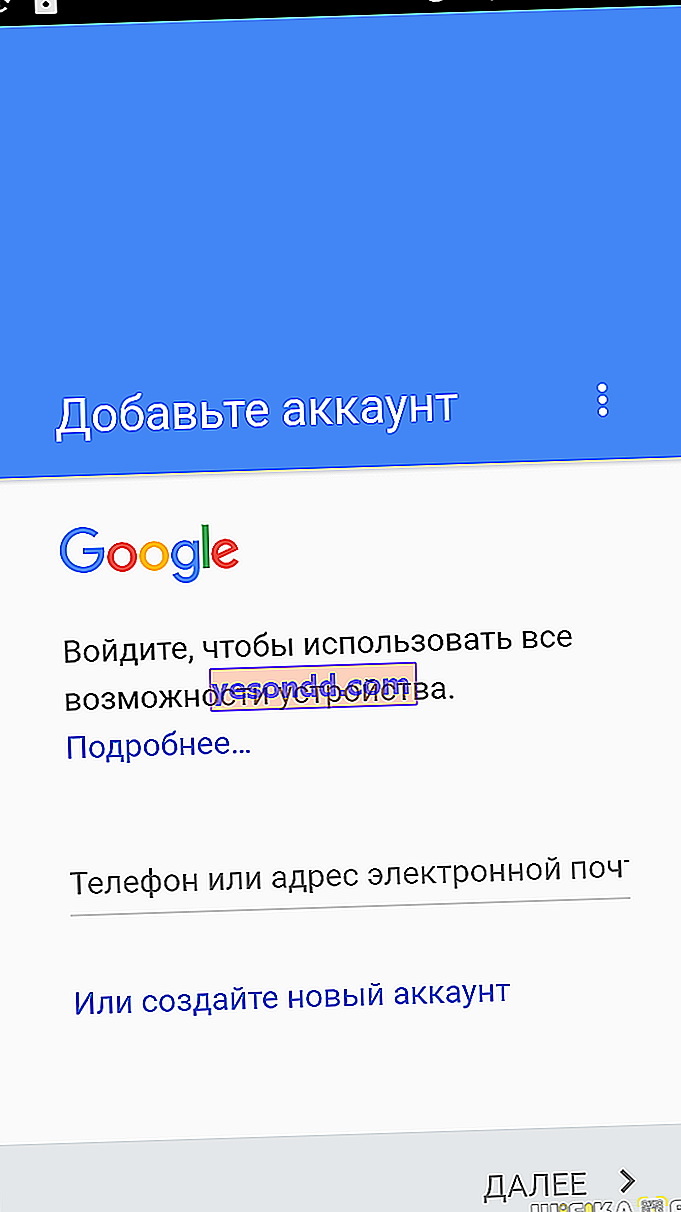
- Android 5 dan lebih tinggi memungkinkan Anda untuk segera menginstal program yang Anda gunakan di perangkat lain dengan sistem ini. Ini bukan pemulihan penuh dari cadangan, ketika pengaturan pengguna dikembalikan pada saat yang sama, tetapi hanya instalasi dari daftar, tetapi juga nyaman. Dalam hal ini, Anda tidak dapat menginstal semuanya, tetapi hanya yang diperlukan.
Baik. Kami berada di layar beranda, perangkat lunak secara bertahap ditarik dari Google Play store, dan mana yang tidak ditarik harus antri untuk dipasang. Selama waktu ini, perangkat akan melambat, tetapi jangan khawatir - ini normal untuk Android.
- Kami membuka pengaturan sistem telepon. Saya selalu mulai dengan pengaturan suara dan notifikasi.
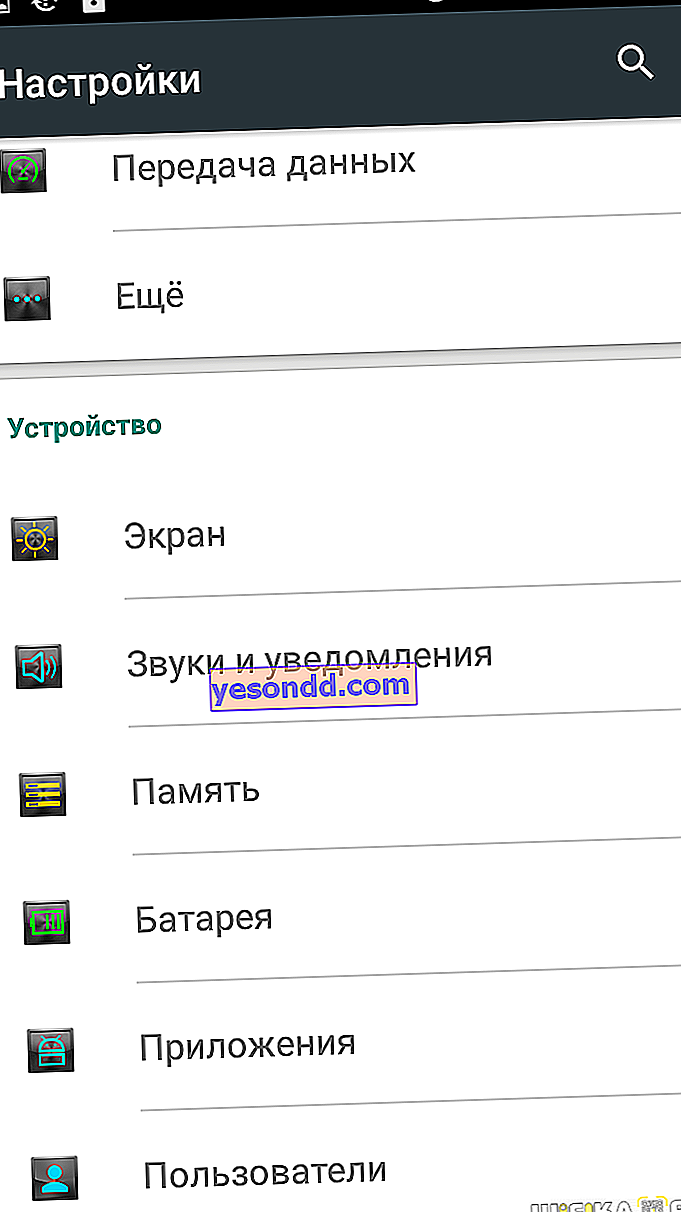
- Saya tidak akan memberi tahu Anda tentang pilihan nada dering, Anda akan mengetahuinya sendiri. Yang perlu Anda lakukan adalah mengaktifkan getaran selama panggilan. Saya bahkan tidak tahu mengapa, tetapi sangat sering dinonaktifkan secara default. Jika tersedia, atur profil panggilan: di rumah, di luar ruangan, dan di kantor.
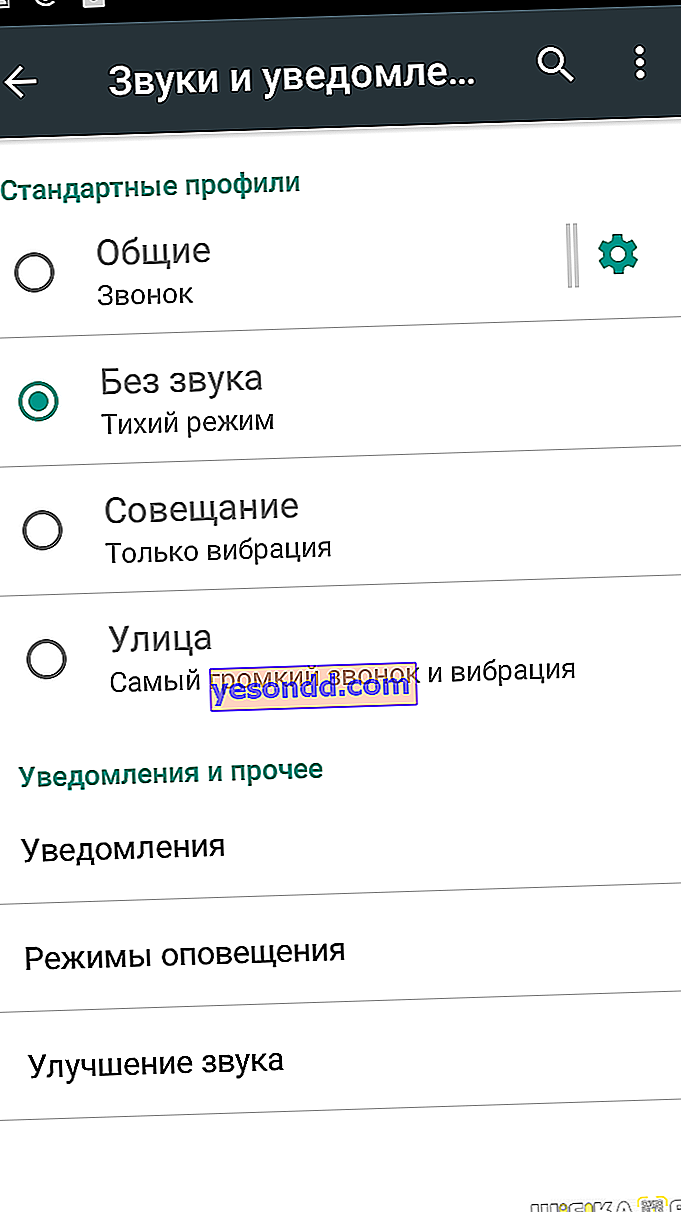
- Sebaiknya luangkan juga beberapa menit dalam mode "Jangan ganggu" agar notifikasi tidak mengganggu Anda di malam hari. Dan jika Anda khawatir rekan kerja melihat kartu pemberitahuan informasi pribadi di layar kunci, matikan.
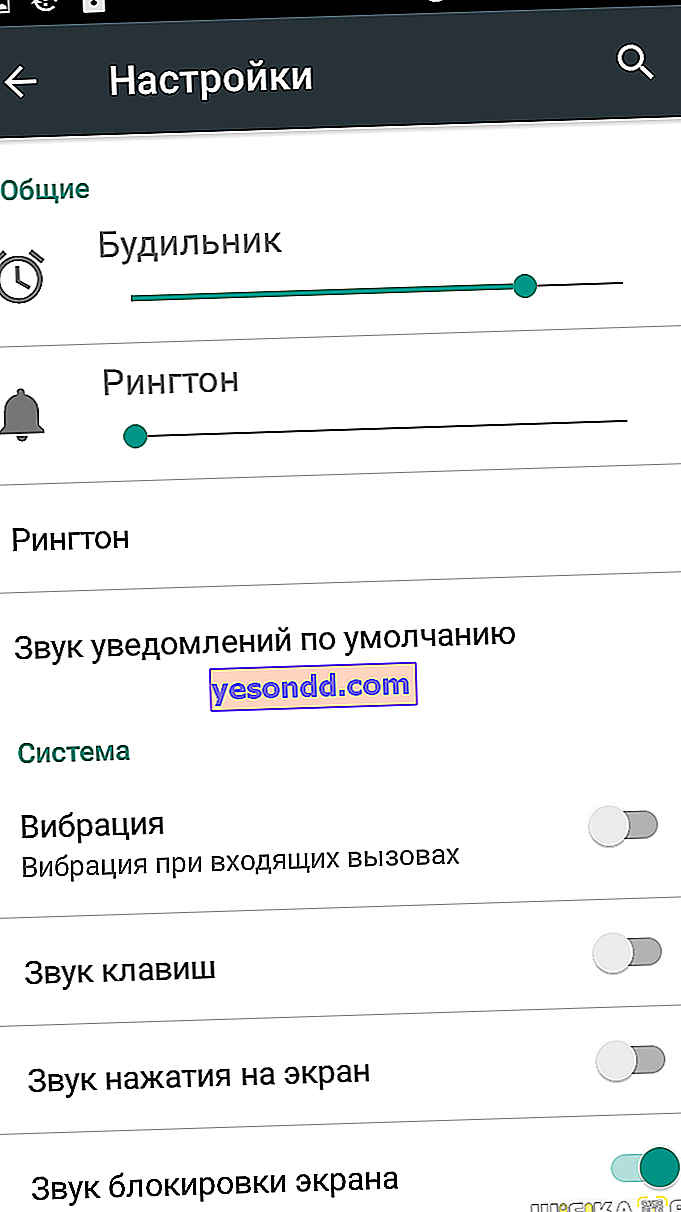
- Opsi layar bervariasi di seluruh Android build. Misalnya, Samsung memungkinkan Anda menyesuaikan warna tampilan dalam AMOLED, membuatnya sangat jenuh, atau, sebaliknya, tenang.
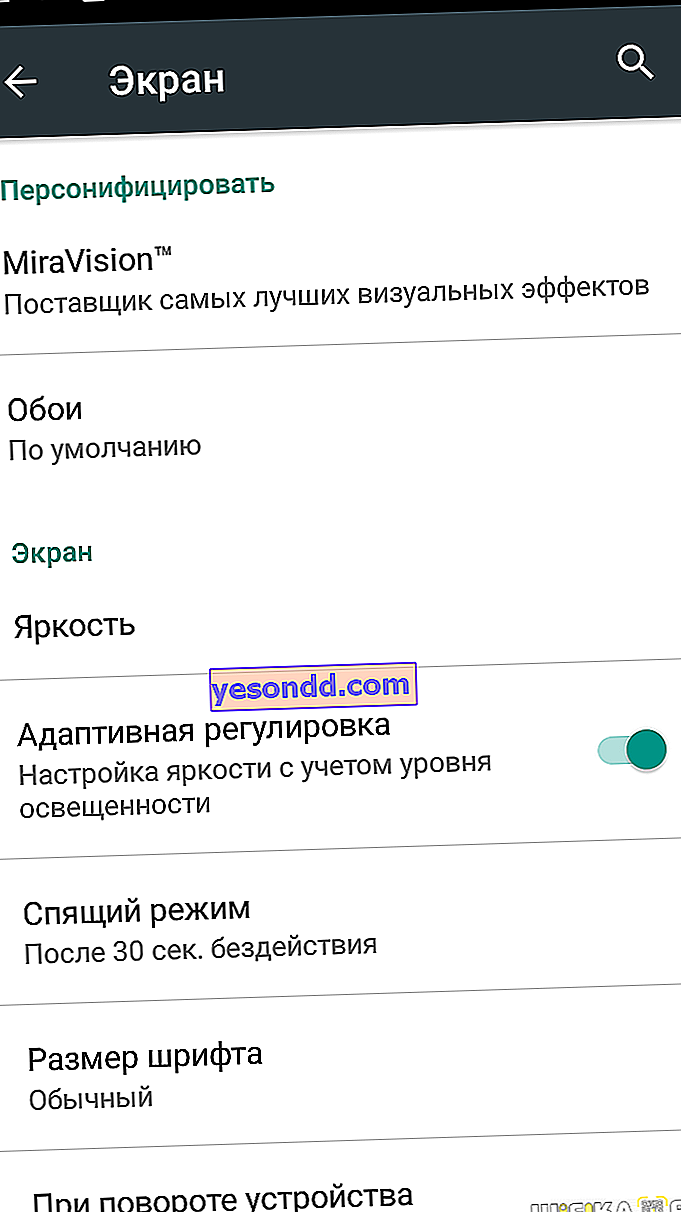
Beberapa model Cina memiliki profil Microvision - koreksi warna detail. Tapi apa sebenarnya yang akan ada di ponsel cerdas Anda adalah tingkat kecerahan dan penyesuaian otomatisnya. Anda pasti harus menyalakannya, dan juga waktu untuk mematikan layar, atur satu atau dua menit.
- Berikutnya di daftar saya adalah menu Bahasa & Input. Di sini Anda perlu memilih keyboard. Juga atur bahasa input, koreksi otomatis, suara dan getaran penekanan tombol, lalu aktifkan panggilan suara yang sangat nyaman dari Google yang mengenali bahasa Rusia dengan sempurna.
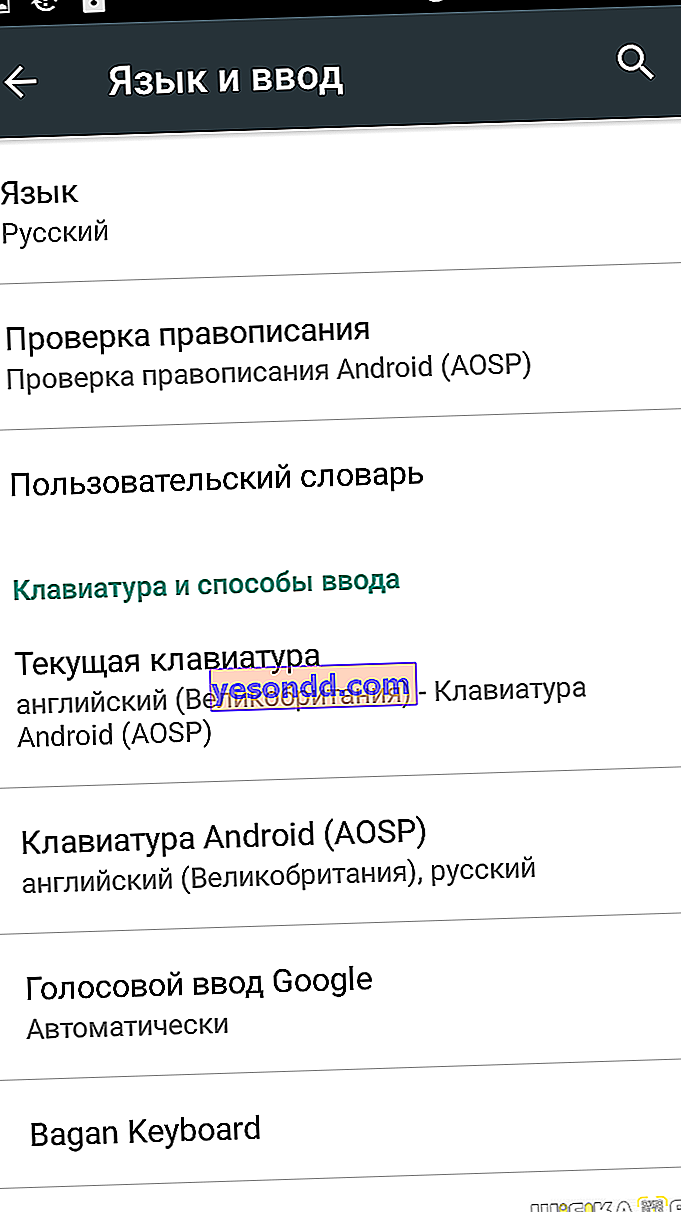
- Lihat menu "Privasi" dan aktifkan mode pemosisian lengkap untuk GPS, Wi-Fi, dan jaringan seluler. Ini memakan banyak baterai saat aktif, tetapi saat menavigasi, keakuratannya akan jauh lebih tinggi.
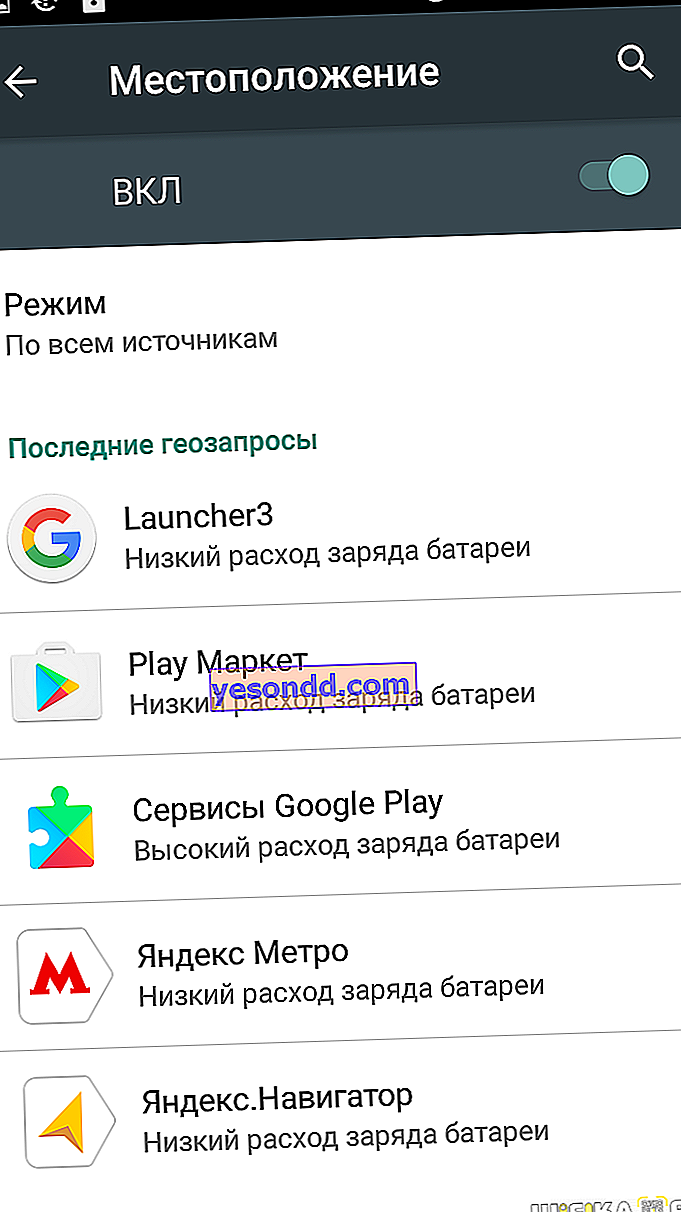
- "Baterai". Dengan sedikit keberuntungan, pabrikan telah menyediakan pembuatan profil hemat energi. Maka Anda harus menyiapkan pengaturan awal yang ekonomis untuk situasi ketika Anda perlu memaksimalkan baterai ponsel cerdas Anda. Nah, tidak ada salahnya untuk menghidupkan tampilan persentase pengisian baterai, jika sistem memiliki item ini.
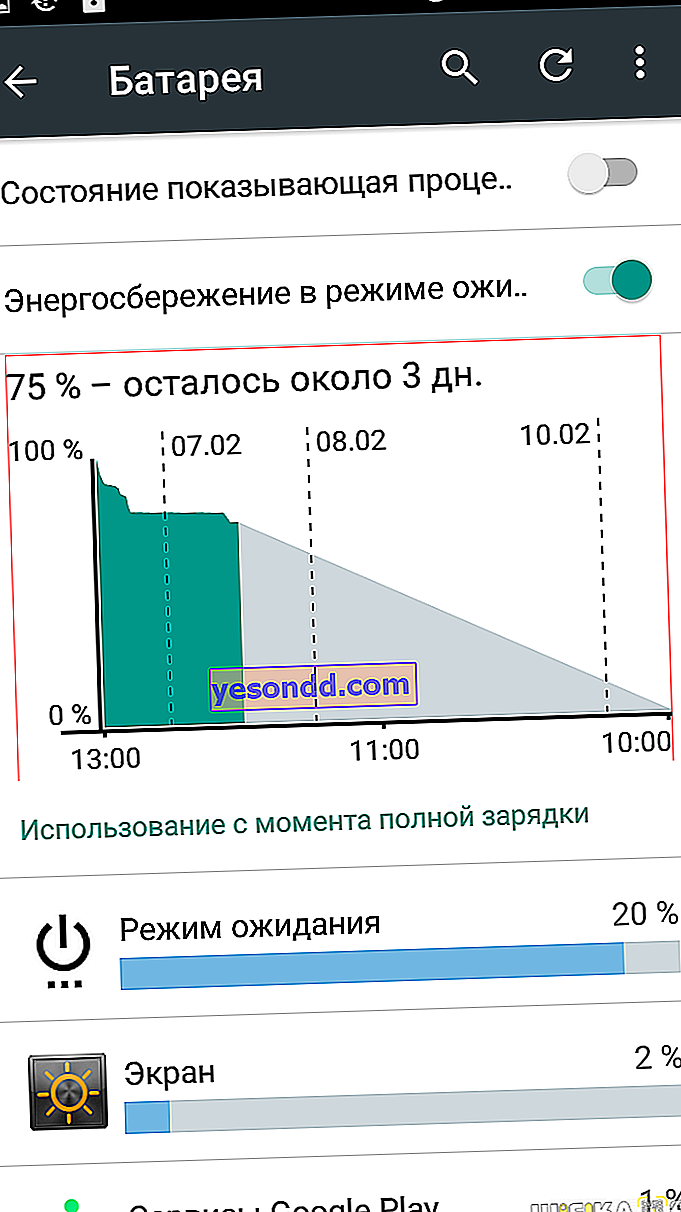
- Menu "Keamanan" menarik dalam beberapa pengaturan sekaligus. Di sini sistem diizinkan untuk menginstal program dari sumber yang tidak dikenal, dan ini semua adalah APK kesayangan kami. Dan saya tidak berbicara tentang game bajakan, tetapi tentang perangkat lunak keren yang tidak tersedia di toko Google.
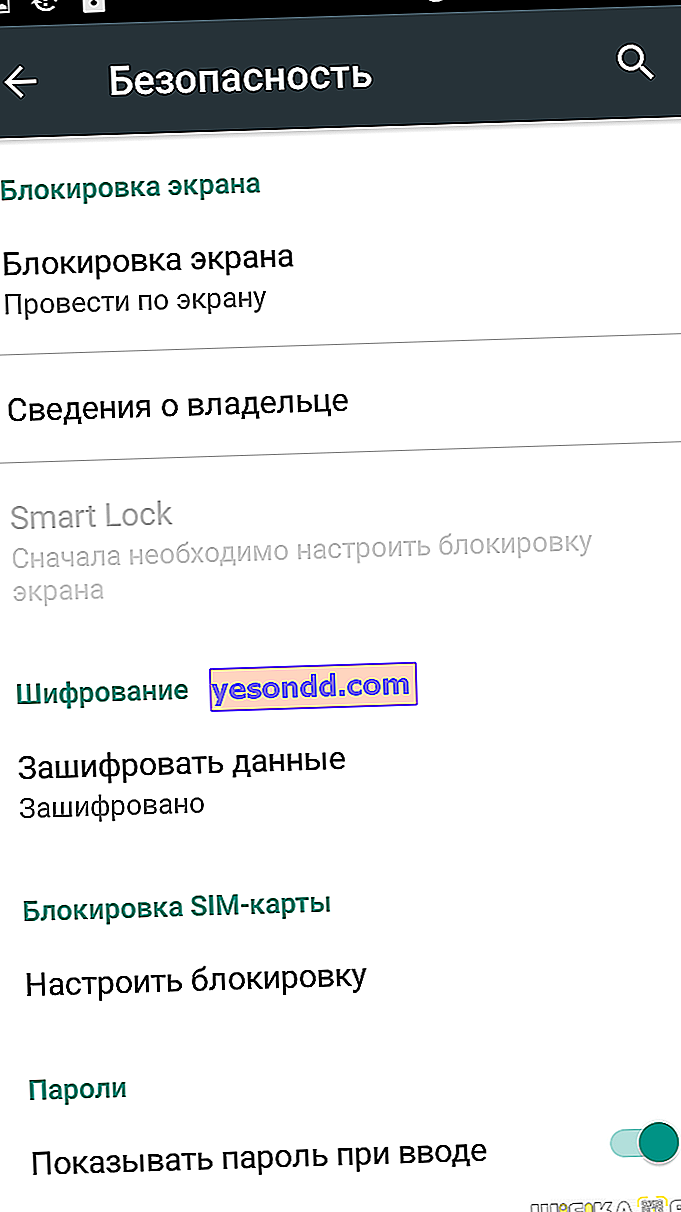
- Jika ponsel Anda memiliki pembaca sidik jari, bagian ini menambahkan jari baru ke memori. Retasan hidup dari yang berpengalaman: jika jari dikenali dengan kesalahan, tambahkan dua atau bahkan tiga kali. Tidak ada pemindai, setel PIN keamanan, kata sandi atau pola. Reasuransi semacam itu tidak akan pernah berlebihan.
- Android juga memiliki sistem backup data pengguna. Sekali lagi, itu semua tergantung pada build Android. Beberapa produsen mengizinkan Anda untuk menyimpan hampir seluruh salinan perangkat, yang lain terbatas pada beberapa aplikasi sistem. Dan Android Marshmallow juga mencadangkan data dari program pihak ketiga, namun, hanya jika pengembang memberikan kesempatan ini.
Pengaturan Android tambahan
Pada titik ini, perangkat lunak utama seharusnya sudah diunduh. Saatnya untuk melihat menu "Akun". Daftar pilihan awal dari Google ID dan akun produsen ponsel cerdas dilengkapi dengan akun aplikasi, pengirim pesan instan, surat dan layanan. Anda dapat dengan cepat memasukkan login dan kata sandi, dan pada saat yang sama menentukan data untuk sinkronisasi, misalnya, melarang Skype dan Facebook mengakses kontak, atau menghubungkan Dropbox, di mana semua foto dari ponsel cerdas Anda diunduh secara otomatis.
Selagi kita membahas masalah layanan, pastikan untuk menggunakan Asisten Google. Pilih bahasa Anda, unduh paket bahasa offline dan aktifkan pengenalan frase Ok Google. Untuk apa? Misalnya, sangat mudah untuk menyetel pengatur waktu dengan suara saat memasak dan untuk merencanakan rute pulang di peta. Sejujurnya, ini adalah fitur yang sangat berguna.
Tahap terakhir dalam menyiapkan ponsel baru adalah perangkat lunak dan personalisasi. Di sini semuanya sudah individual. Pertama, tentukan peluncur. Yang default mungkin tidak terlihat seperti yang Anda suka atau mungkin terlalu lambat. Dalam kasus ini, Anda harus meletakkan Google Start gratis yang mudah atau solusi berperingkat tinggi lainnya di toko. Kemudian atur pintasan dan widget yang diperlukan dengan mudah, pilih wallpaper dan konfigurasikan parameter setiap program.

Sekalipun hanya beberapa lusin, maka akan memakan banyak waktu, saya bahkan tidak akan berbicara tentang seratus aplikasi. Saran saya untuk Anda adalah menangani aplikasi yang paling penting dan sisanya sesuai kebutuhan. Sekarang Anda tahu cara mengatur ponsel Anda dengan benar setelah pembelian - nikmatilah!